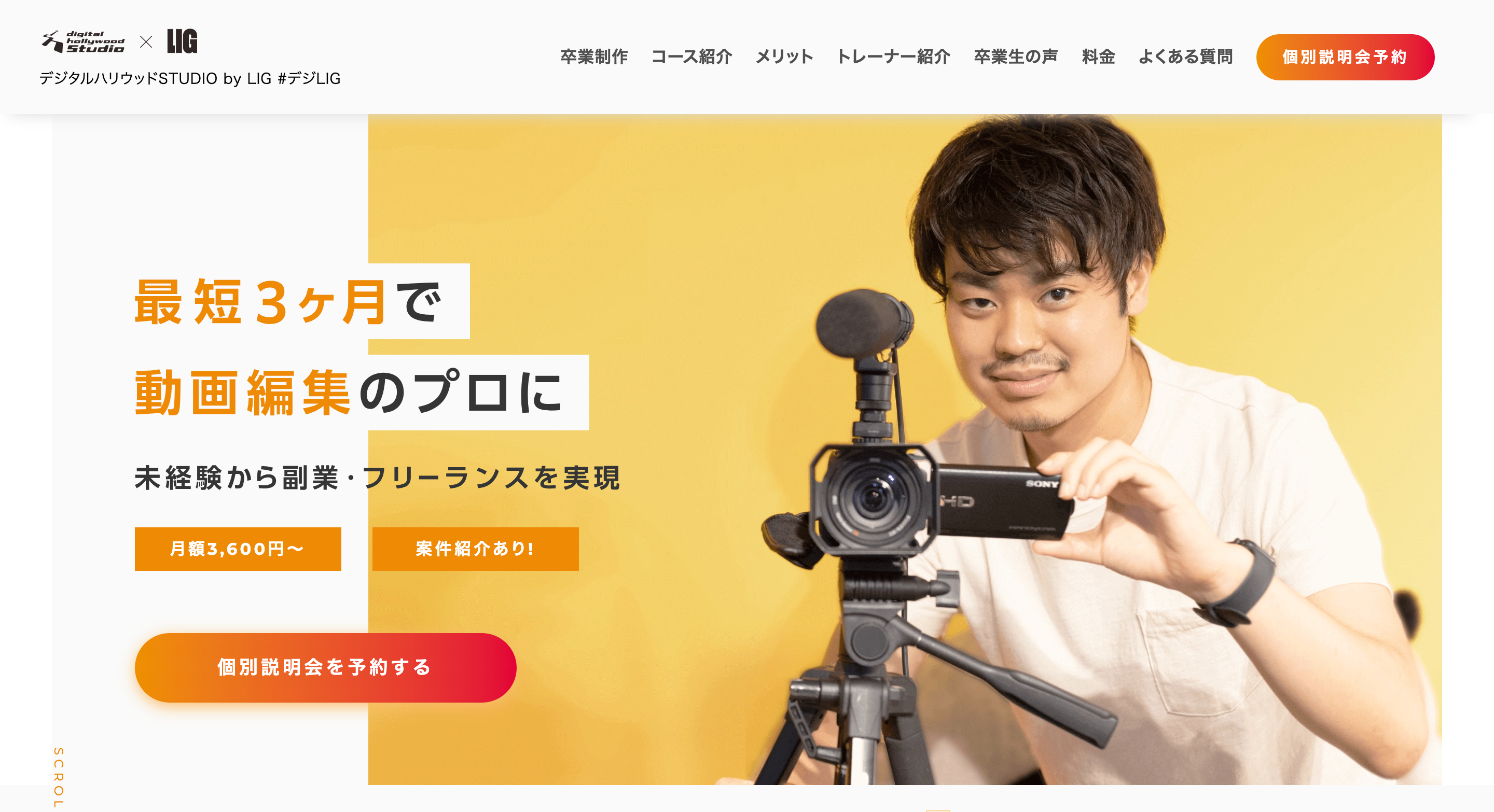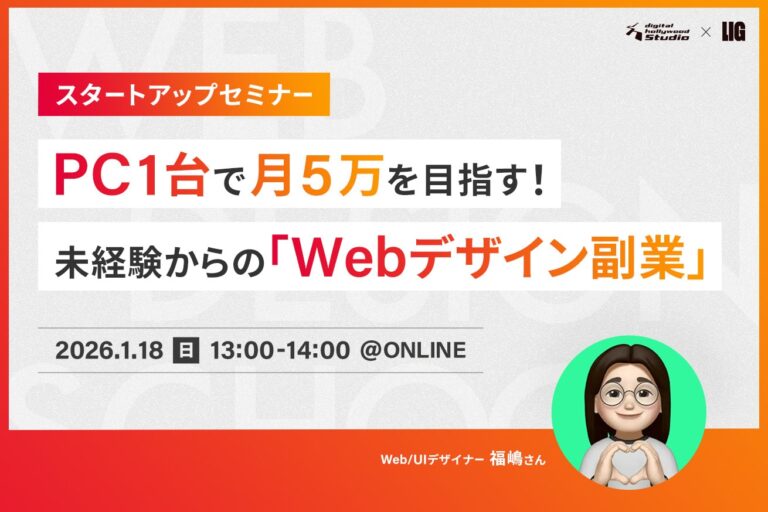こんにちは! デジタルハリウッドSTUDIO by LIG(通称:デジLIG)運営スタッフのショウタです。
個人・企業ともに動画の使用シーンが増えていますが、無料の編集ソフトを利用すると、動画編集ソフトのロゴが完成した動画に入ってしまうことがありますよね。
「せっかく作った動画にロゴが入ってしまうのは嫌だな……」
「クライアントに見せる動画にロゴは入れたくない」
と感じる方に向けて、無料で使えるロゴなし動画編集ソフトを7つご紹介します。
ソフトの選び方も合わせてお伝えしますので、動画編集を始めてみたい!という方もぜひ参考にしてみてください。
目次
無料!ロゴなしおすすめ動画編集ソフト7選
iMovie
>出典:iMovie
| 対応OS | Mac |
|---|---|
| 機能 | トリミング・カット、テロップ挿入、音楽の挿入、フィルタ・エフェクト追加、SNSへのシェアなど |
Macユーザーなら「iMovie」がおすすめ。
Apple社が提供する無料動画編集ソフトで、PCだけでなく、iPhoneやiPadでも編集ができるので、気軽に動画編集が始められます。
無料で作成できる一方で、テロップの位置は固定されていたり、音楽を2つ以上重ねたりできないため、凝った動画を作成したい場合は、他の編集ソフトの使用も検討しましょう。
AviUtl
出典:AviUtlのお部屋
| 対応OS | Windows |
|---|---|
| 機能 | トリミング・カット、エフェクトの追加、フィルタを追加、速度変更、音の加工・調整、リサイズなど |
Windows向けの無料動画編集ソフト。インターフェースは古いですが、ユーザー数が多く、インターネット上でも操作方法に関する情報が多く紹介されています。
プラグインも多く、カスタマイズしながら、様々な動画を作成することができます。
DaVinci Resolve
| 対応OS | Windows / Mac / Linux |
|---|---|
| 機能 | トリミング・カット・結合、色調の調整、BGMの挿入、テロップの挿入、トランジションなど |
ブラックマジックデザイン社から提供されている動画編集ソフトです。有料版もありますが、無料版でもほとんどの機能を使うことが可能です。
操作が若干複雑ですが、色調補正(カラーグレーディング)に強みがあり、映画っぽい色味の作品などをおこないたい方におすすめです。
Video Proc Vlogger
| 対応OS | Windows / Mac |
|---|---|
| 機能 | トリミング・カット、エフェクト、テキスト追加、クロマキー合成、録音、音の加工・調整、リサイズなど |
Windows・Macで利用でき、初心者でも直感的な操作で動画編集が可能なソフトです
操作も軽く、様々なアスペクト比に対応しているので、SNS向けの動画編集にもおすすめです。
Shotcut
出典:Shotcut
| 対応OS | Windows / Mac /Linux |
|---|---|
| 機能 | トリミング・カット、エフェクトの追加、フィルタを追加、速度変更、音の加工・調整、リサイズなど |
海外を中心に多くのクリエイターに使用されている編集ソフトです。日本語にも対応しています。
多機能であるからこそ、操作に慣れるまでは時間がかかるかもしれないですが、高度な編集が可能です。
Clipchamp
出典:Clipchamp
| 対応OS | Windows / Mac /Linux |
|---|---|
| 機能 | トリミング・カット・結合、フィルターの使用、画面録画、無料音楽の利用など |
Windows11以降で、標準搭載となっている動画編集ソフトです。ブラウザ型のアプリなのでインストールも不要で、どのOSでも使用可能です。
トリミング・カットなどの基本的な機能に加えて、トランジションやアニメーションテキストなども備えています。また、様々な使用シーンに合わせたテンプレートも用意されています。
Canva
出典:Canva
| 対応OS | Windows / Mac /Linuxなど |
|---|---|
| 機能 | トリミング・カット・結合、フィルターの使用、画面録画、無料音楽の利用など |
ソフトではありませんが、デザインツールとして使用している方も多いCanvaも動画編集が可能です。
オンラインのためダウンロードが不要で、PC・スマートフォンで利用できます。トリミングやカット、アニメーションなど基本的な編集であればおすすめです。
有料でおすすめの動画編集ソフトは一択
Adobe Premiere Pro
| 対応OS | Windows / Mac /Linuxなど |
|---|---|
| 機能 | 本格的なエフェクト、合成以外の編集全般 |
Adobe Premiere Proは、直観的な動画編集が可能で、インターネット上で情報も多いのが特徴です。無料ソフトに比べてできることも多く、凝った作品を制作するのにおすすめです。
映画制作会社でも使用されており、動画クリエイターとして転職を目指す場合は必須のスキルとなります!
ソフトの選び方は?
①PCのスペックと対応OSを確認する
動画編集ソフトは、PCのスペックが足りない場合、うまく動作することができません。ダウンロードの前に、必要なメモリ容量について確認するようにしましょう!
また、編集ソフトによって対応OSが異なります。利用するPCのOSを確認して、対応している動画編集ソフトを利用しましょう。
②作りたい動画に必要な機能が備わっているか
作りたい動画によって必要な機能は異なります。
カットやテロップ・BGMの挿入などの基本的な機能に加えて、テロップを自由な位置に挿入できるか、音楽は重ねられるか、エフェクトは豊富にあるかなどを確認するようにしましょう。
動画編集を始めてみたい!という場合は、機能が多すぎると操作が難しい場合もあるため、まずは基本的な機能が備わっているものを選ぶのもおすすめです。
③ユーザー数が多いものは解説も豊富
ユーザー数が多い動画編集ソフトは、解説本が出版されていたり、Youtubeでも解説動画がアップされていたりすることも多く、操作方法でつまづいた際に、調べることで解決できることが多いです。
初めて動画編集に挑戦する場合は、分からないことも多いため、編集ソフトを選ぶ際のポイントにしてみると良いでしょう。
▼このような本が出版されていることも!
動画編集スクールに通い3ヶ月でプロに
無料の動画編集ソフトを使って独学で動画編集を進めることは可能ですが、
「プロレベルのクオリティの高い動画を制作したい!」
「動画クリエイターとして転職・副業がしたい!」
という方は、動画編集スクールを利用し、効率的に学ぶこともおすすめです。
デジタルハリウッドSTUDIO by LIGでは、本格的なカリキュラムと現役クリエイターからの直接指導で、3ヶ月で「現場レベル」のスキルを身につけることが可能です。
▼営業職から動画クリエイターに転職した事例 在学中から案件に参加!転職した動画制作会社で即戦力になれた秘訣とは?

デジタルハリウッドSTUDIO by LIGの詳細
動画編集ソフトの使い方だけではなく、企画やシナリオライティング、ネット動画マーケティングなどクリエイターに必要な考え方も学習していきます。
来校とオンラインを自由に組み合わせて学習することができるため、仕事をしながらでもスキルを身につけることが可能です。
ポートフォリオの添削、求人紹介など転職サポートも行なっているため、プロとして働いていきたい!という方におすすめです。
▼おすすめの動画編集スクールはこちらの記事でもまとめていますので、参考にご覧ください。
💡動画編集スクール・講座のおすすめ17選を条件別に分類【2023】
卒業生に聞いた!動画のクオリティを高めるポイント!
無料編集ソフトを使う場合でも、せっかくならクオリティの高いものを作成したいと思います。
そこで、クリエイターとして活躍しているデジLIG卒業生に聞いた、動画のクオリティを高めるポイントを2つご紹介します!
①テロップにこだわる
テロップは動画の雰囲気を決める重要な要素の1つです!
フォーマルな雰囲気なのか、ポップな印象にしたいのかなど、自分が作成したい雰囲気に合わせてフォントを選びましょう。
また、文字の大きさは適切か、位置に違和感はないか、文字数が多くなりすぎていないかという点についても意識することが重要です。
②エフェクトを活用する
エフェクトによって、表現の幅がぐんと広がり、見た人の印象にも大きく影響します。
たとえば、一部をモノクロに変えることで強調したり、トランジションを用いることで、動画と動画の切り替えを印象的に見せたりすることができます。
意図なくエフェクトを多用すると、逆にクオリティが下がることもあるので、なぜエフェクトを使うのかという理由を考えて作ることができると良いでしょう。
さいごに
今回は無料で使えるロゴなし動画編集ソフトをご紹介しました!
誰でも手軽に動画編集ができる今、プライベートでは友人との思い出を残したり、ウェディングムービーを作成したり、ビジネスの場面では、自社のサービス紹介などで活用することができます。ぜひ使いやすい編集ソフトを見つけてみてください。
さらにクオリオティの高い動画を作成したい!プロになりたいという方は、スクールでの学習もおすすめです。
デジLIGでは、無料個別説明会をオンラインでもオフラインでも毎日開催中です! お気軽にご相談ください!

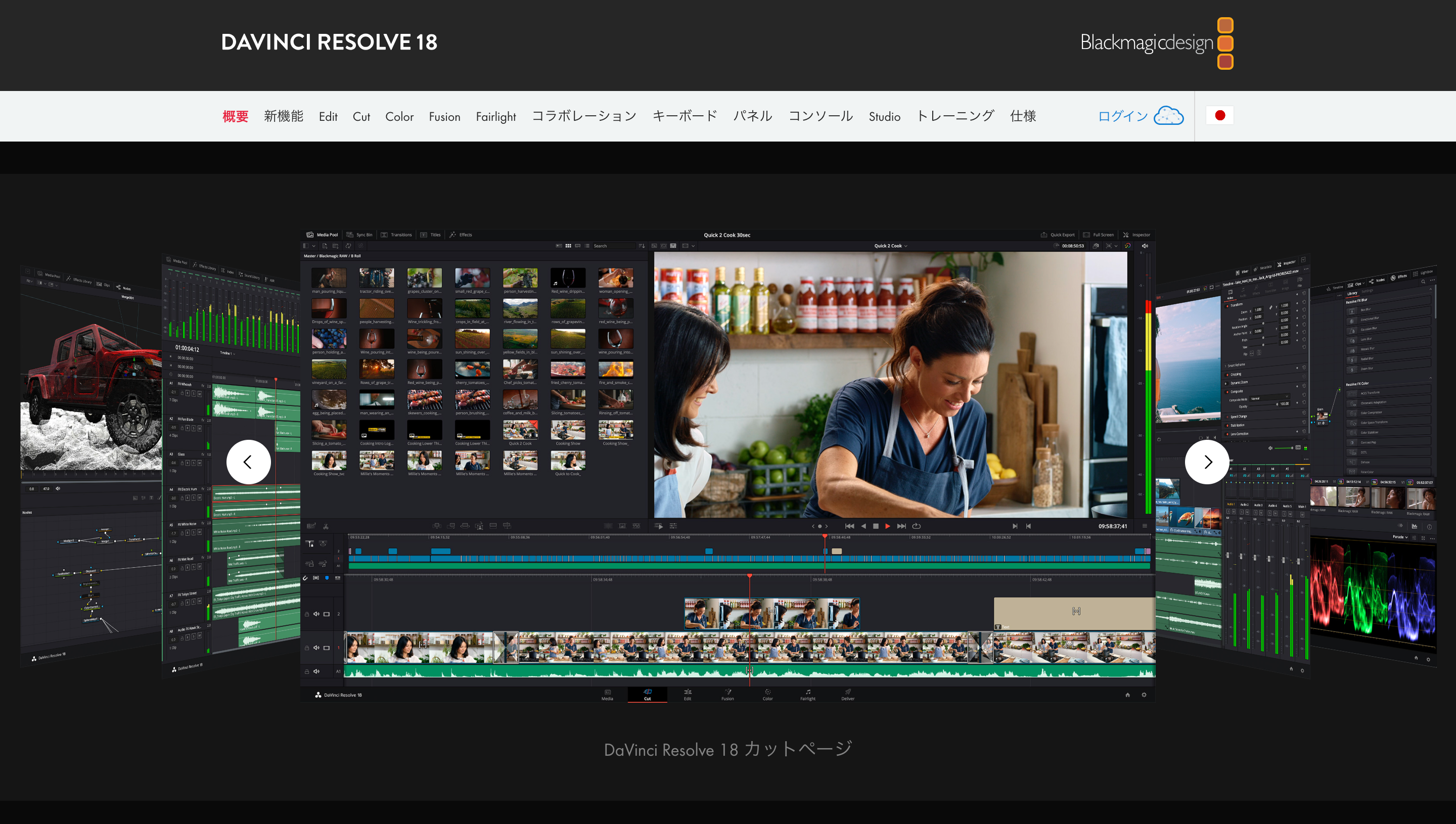 出典:
出典: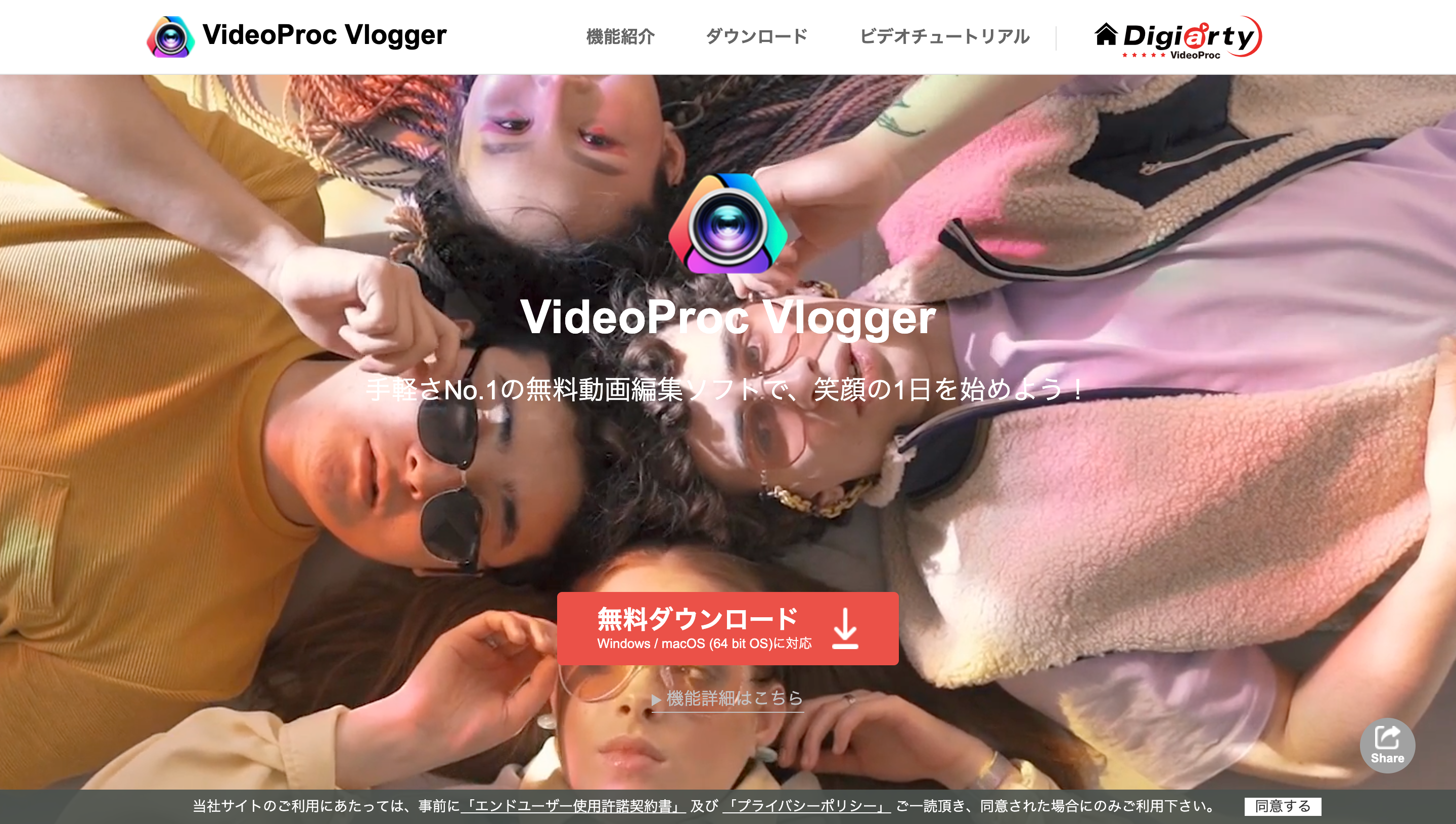 出典:
出典: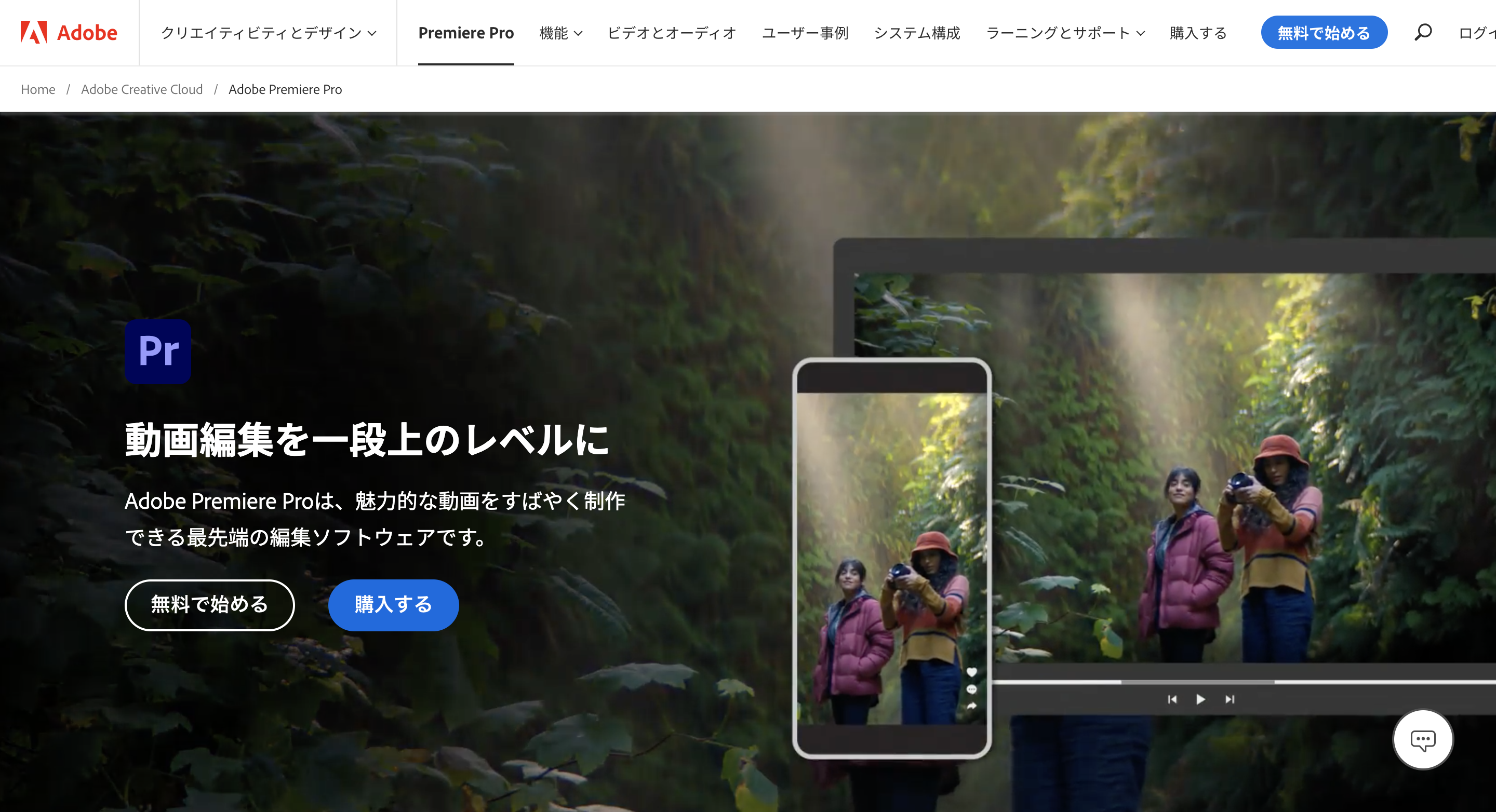 出典:
出典: